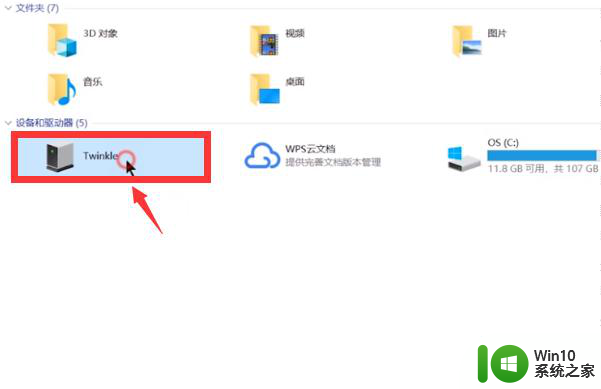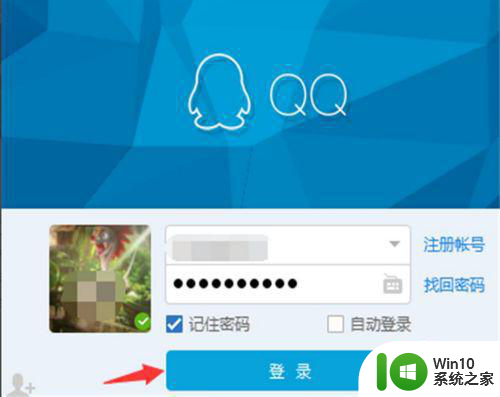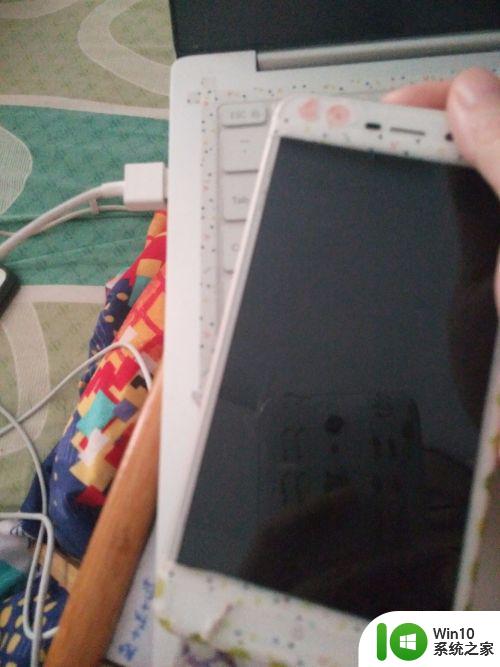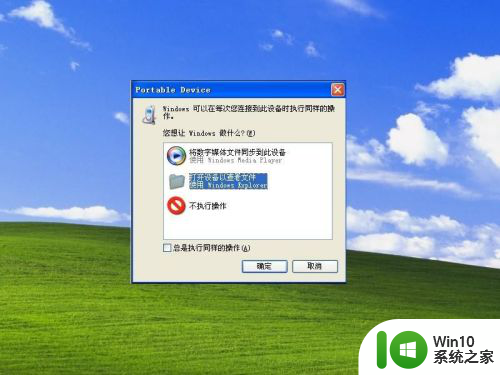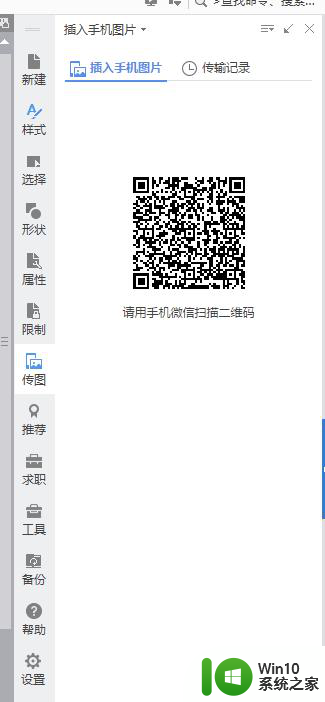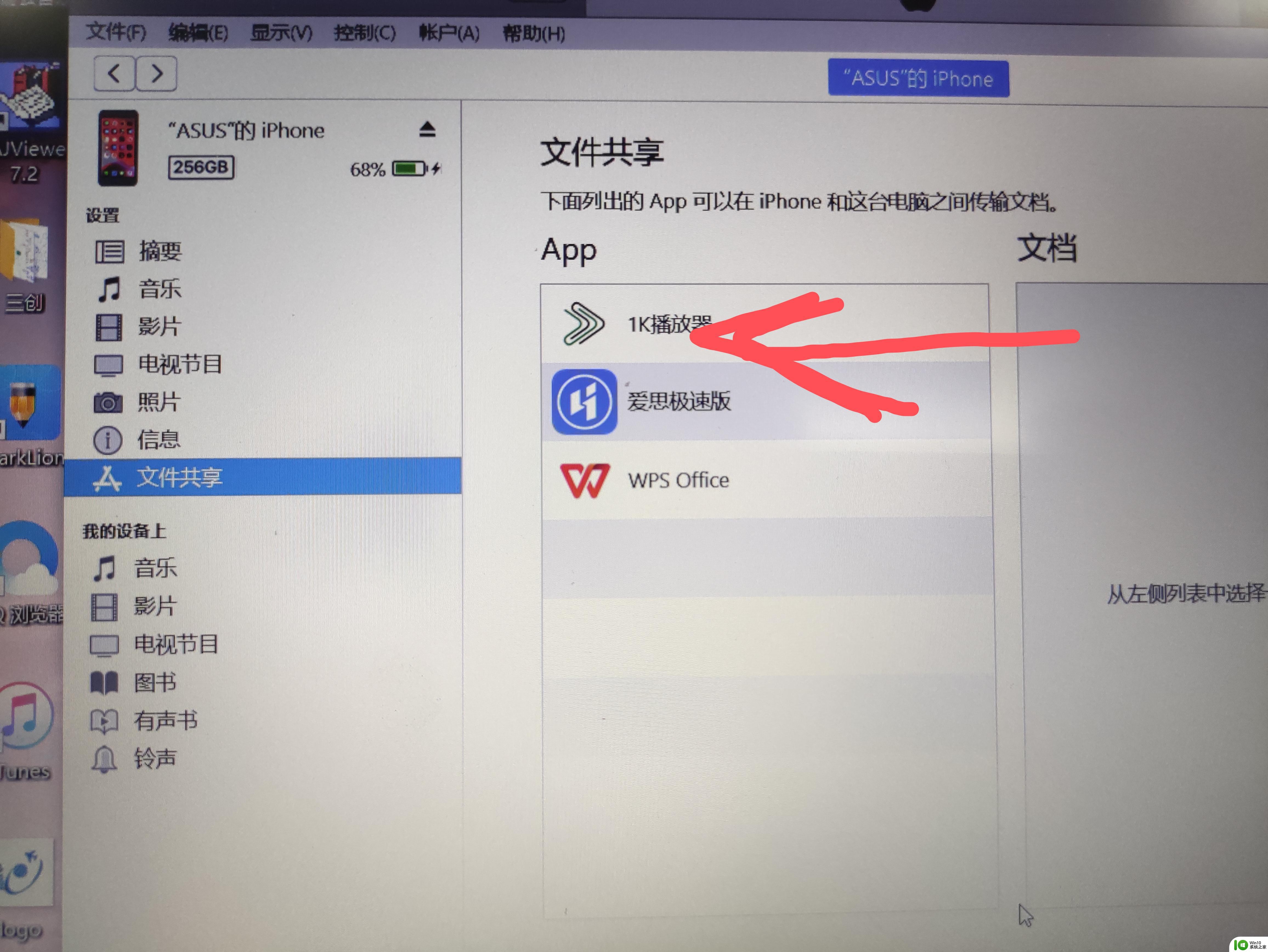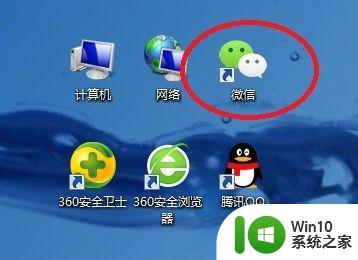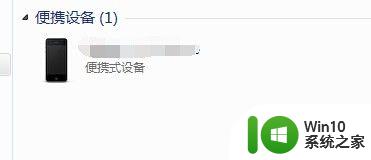文件传输助手里面的照片怎么多选到文件 文件传输助手如何批量保存聊天图片
文件传输助手里面的照片怎么多选到文件,在日常生活中,我们经常会使用文件传输助手来分享和传输文件,特别是在聊天过程中,有时候我们会遇到需要批量保存聊天中的照片的情况。如何在文件传输助手里面多选照片并保存呢?这个问题困扰着许多人。幸运的是文件传输助手提供了简便的方法来实现这一需求。在本文中我们将探讨文件传输助手中多选照片并批量保存的方法,帮助大家更好地利用这一功能。
方法如下:
1. 首先,我们打开电脑端的位置。之后进入到文件传输助手的窗口,然后点击图片,之后在列表中点击【多选】,如图。
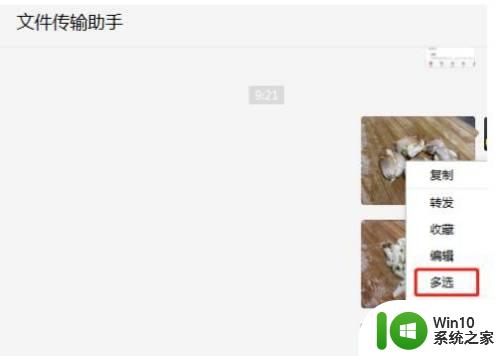
2.之后我们依次选择需要保存的图片,如图。
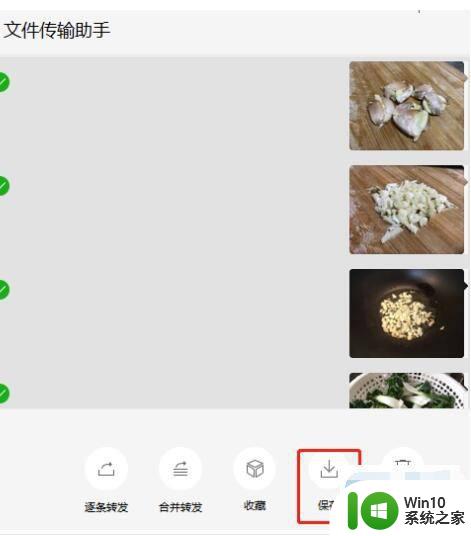
3. 之后在界面的下方点击【保存】,然后会弹出一个窗口。我们选择需要存储到的文件夹中,也可以点击窗口左下角的【新建文件夹】,如图。
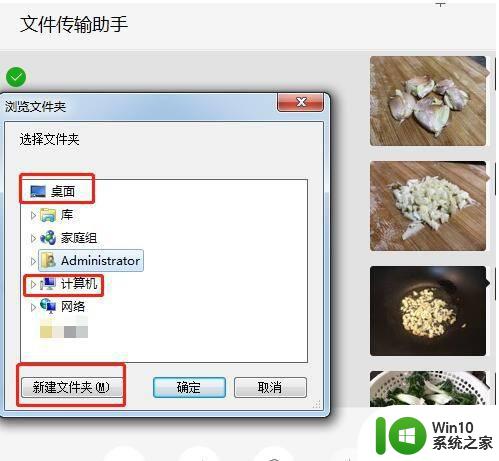
4. 因为我们保存的是批量文件, 所以小编建议大家新建一个文件夹。以便我们日后查找,点击【新建文件夹】之后,将文件夹命名为【图片】,如图。
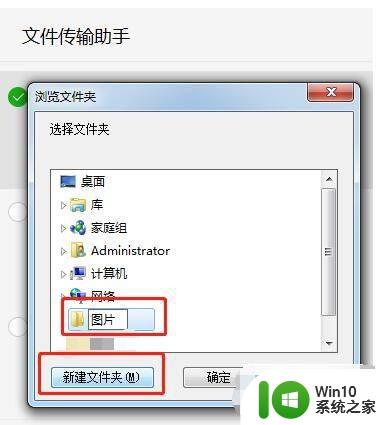
5. 之后我们新建的文件夹就默认生成在桌面上,在桌面上点击【图片】文件夹就可以看到保存的图片了,如图。
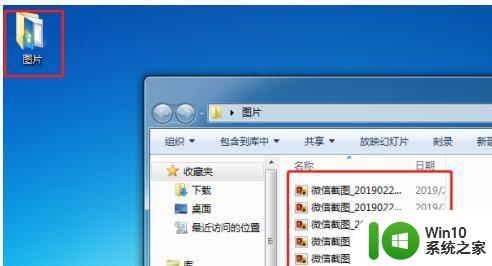
6.以上这里为各位分享了文件传输助手批量保存图片的方法。有需要的朋友赶快来看看本篇文章吧!
以上是关于如何在文件传输助手中全选照片到文件的所有内容的步骤,如果您遇到了相同的问题,可以参考本文中的步骤进行修复,希望这些信息能对您有所帮助。